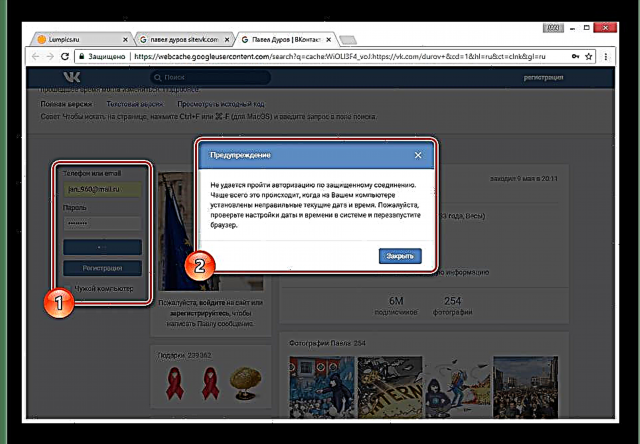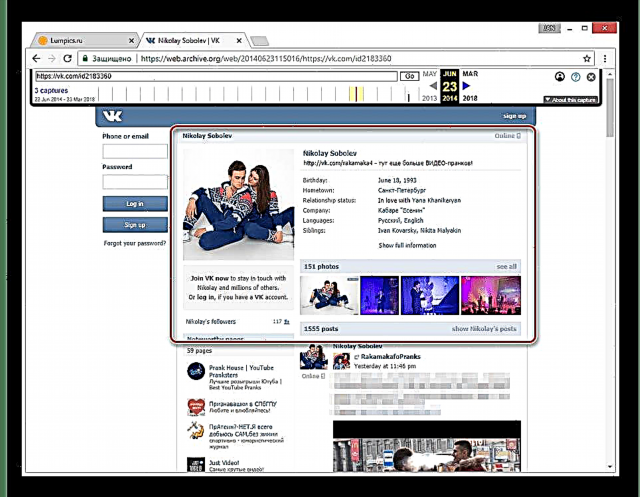သင်၏ကိုယ်ရေးအချက်အလက်အပါအ ၀ င်စိတ်ကြိုက် VK စာမျက်နှာများသည်အချက်အလက်များအမျိုးမျိုး၏လွှမ်းမိုးမှုအောက်တွင်မကြာခဏပြောင်းလဲတတ်သည်။ ဤကိစ္စနှင့်စပ်လျဉ်း။ စာမျက်နှာ၏အစောပိုင်းအသွင်အပြင်ကိုကြည့်ခြင်းသည်အကြောင်းအရာနှင့်သက်ဆိုင်လာပြီး၎င်းအတွက်တတိယပါတီကိရိယာများသုံးရန်လိုအပ်သည်။
စာမျက်နှာအရင်ပုံနှင့်တူသည်ကိုကြည့်ပါ
ပထမ ဦး စွာ၊ သတိပြုသင့်သည်မှာစာမျက်နှာ၏အစောပိုင်းမိတ္တူကိုကြည့်ခြင်း၊ ၎င်းသည်ရှိပြီးသားသို့မဟုတ်ဖျက်ထားပြီးဖြစ်သောအသုံးပြုသူအကောင့်ဖြစ်သည်ဖြစ်စေ၊ privacy settings များကရှာဖွေရေးအင်ဂျင်၏လုပ်ဆောင်မှုကိုကန့်သတ်မထားမှသာဖြစ်နိုင်သည်။ မဟုတ်ပါကတတိယပါတီဝက်ဘ်ဆိုက်များသည်သူတို့ကိုယ်တိုင်ထပ်မံသရုပ်ပြခြင်းအတွက်ဒေတာများကိုသိမ်းဆည်း။ မရပါ။
ဆက်ဖတ်ရန်: VK နံရံတစ်ခုဖွင့်နည်း
နည်းလမ်း ၁ - Google Search
VKontakte စာမျက်နှာများကိုဝင်ရောက်ကြည့်ရှုနိုင်သောအကျော်ကြားဆုံးရှာဖွေရေးအင်ဂျင်များသည်မေးခွန်းလွှာမိတ္တူကိုသူတို့၏ဒေတာဘေ့စ်တွင်သိမ်းဆည်းထားနိုင်သည်။ တချိန်တည်းမှာပင်၊ နောက်ဆုံးမိတ္တူ၏သက်တမ်းသည်ပရိုဖိုင်းကိုစကင်ဖတ်စစ်ဆေးသည့်အချိန်အထိအလွန်အကန့်အသတ်ရှိသည်။
မွတ္စု: ကျွန်ုပ်တို့သည်ဂူးဂဲလ်ရှာဖွေခြင်းမှသာကျွန်ုပ်တို့ကိုထိခိုက်လိမ့်မည်၊ သို့သော်အလားတူဝဘ်ဆိုက်များသည်အလားတူလုပ်ဆောင်မှုများလိုအပ်သည်။
- ဂူဂဲလ်မှမှန်ကန်သောအသုံးပြုသူကိုရှာရန်ကျွန်ုပ်တို့၏ညွှန်ကြားချက်များထဲမှတစ်ခုကိုအသုံးပြုပါ။
ဆက်ဖတ်ရန်
- တင်ပြထားသောရလဒ်များအနက်သင်လိုအပ်သည့်အရာကိုရှာပြီးအဓိကလင့်ခ်အောက်ရှိမြှား၏ပုံရိပ်ဖြင့်အိုင်ကွန်ကိုနှိပ်ပါ။
- drop-down စာရင်းထဲမှရွေးပါ ကူးယူပြီးပါပြီ.
- ထိုနောက်မှနောက်ဆုံးစကင်ဖတ်စစ်ဆေးမှုနှင့်အပြည့်အ ၀ ကြည့်ရှုသည့်ထိုသူ၏စာမျက်နှာသို့သင်လွှဲပြောင်းပါလိမ့်မည်။

VKontakte သည် browser တွင်တက်ကြွသောခွင့်ပြုချက်ရှိသော်လည်းသိမ်းဆည်းထားသောကော်ပီတစ်ခုကိုကြည့်သောအခါသင်အမည်မသိအသုံးပြုသူဖြစ်လိမ့်မည်။ ခွင့်ပြုချက်ရရန်ကြိုးပမ်းလျှင်သင်အမှားတစ်ခုတွေ့လိမ့်မည်သို့မဟုတ်စနစ်သည်သင့်အားမူလဆိုဒ်သို့အလိုအလျောက်လမ်းကြောင်းပြောင်းလိမ့်မည်။
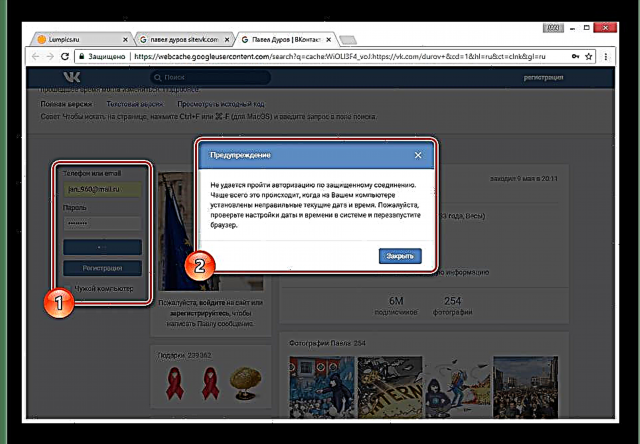
သင်စာမျက်နှာနှင့်အတူတင်ထားသောသတင်းအချက်အလက်များကိုသာကြည့်နိုင်သည်။ ဆိုလိုသည်မှာသင်သည်ခွင့်ပြုချက်မရရှိနိုင်သည့်အတွက်အပါအ ၀ င်၊ စာရင်းသွင်းသူသို့မဟုတ်ဓါတ်ပုံများကိုသင်မမြင်နိုင်ပါ။




အလွန်ရေပမ်းစားသောသုံးစွဲသူ၏စာမျက်နှာ၏သိမ်းဆည်းထားသောမိတ္တူကိုရှာဖွေရန်လိုအပ်သည့်အခါဤနည်းလမ်းကိုအသုံးပြုခြင်းသည်လက်တွေ့မကျပါ။ ယင်းသည်ထိုကဲ့သို့သောအကောင့်များကိုတတိယပါတီများကမကြာခဏလာရောက်လေ့ရှိသောကြောင့် search engine များမှပိုမိုတက်ကြွစွာ update လုပ်ခြင်းကြောင့်ဖြစ်သည်။
နည်းလမ်း ၂ - အင်တာနက်မော်ကွန်းတိုက်
ရှာဖွေရေးအင်ဂျင်များနှင့်မတူဘဲ၊ web archive သည်အသုံးပြုသူစာမျက်နှာနှင့်၎င်း၏ချိန်ညှိချက်များတွင်လိုအပ်ချက်များကိုမဖော်ပြထားပါ။ သို့သော်၊ ဤစာမျက်နှာတွင်စာမျက်နှာများအားလုံးသိမ်းဆည်းထားခြင်းမဟုတ်ပါ၊ ဒေတာဘေ့စ်ထဲသို့ကိုယ်တိုင်ထည့်သွင်းထားသောသာများသာဖြစ်သည်။
Internet Archive ၏တရားဝင်ဝက်ဘ်ဆိုက်သို့သွားပါ
- အပေါ်က link ကိုအသုံးပြုပြီးအရင်းအမြစ်ကိုဖွင့်ပြီးနောက်အဓိကစာသားနေရာတွင်သင်ကြည့်ရှုရန်လိုအပ်သောမိတ္တူတစ်ခုစီ၏စာမျက်နှာအပြည့်အစုံကိုကူးထည့်ပါ။
- အောင်မြင်သောရှာဖွေမှုတစ်ခုပြုလုပ်ပါကသင့်အားအချိန်ဇယားအတိုင်းအတာဖြင့်သိမ်းဆည်းထားသည့်မိတ္တူများပါသောအချိန်ဇယားကိုသင့်အားတင်ပြလိမ့်မည်။
မှတ်ချက်။ ။ ပရိုဖိုင်းပိုင်ရှင်လူကြိုက်များမှုနည်းလေ၊ တွေ့ရှိသည့်မိတ္တူအရေအတွက်နည်းလေလေဖြစ်သည်။
- သက်ဆိုင်ရာနှစ်ကိုနှိပ်ခြင်းဖြင့်အလိုရှိသောအချိန်ဇုန်သို့ပြောင်းပါ။
- ပြက္ခဒိန်ကိုအသုံးပြုပြီးသင်စိတ်ဝင်စားသည့်ရက်စွဲကိုရှာပြီး၎င်းကိုကျော်ပါ။ ဤကိစ္စတွင်အရောင်သတ်မှတ်ထားသောနံပါတ်များကိုသာနှိပ်နိုင်သည်။
- စာရင်းထဲက "လျှပ်တစ်ပြက်" အချိန်ကုန်ခံပြီးအချိတ်အဆက်ကိုနှိပ်ပါ။
- ယခုတွင်သင်သည်အသုံးပြုသူစာမျက်နှာဖြင့်အင်္ဂလိပ်ဘာသာဖြင့်သာဖော်ပြခံရလိမ့်မည်။
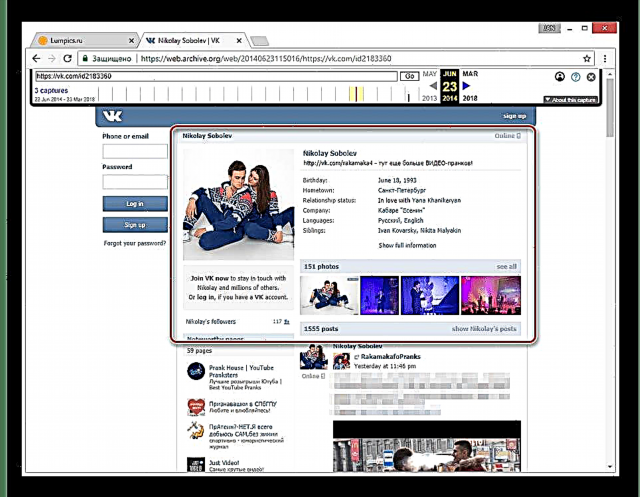
၎င်းကိုမော်ကွန်းတင်သည့်အချိန်တွင် privacy settings များမှဖုံးကွယ်ထားခြင်းမရှိသောအချက်အလက်များကိုသာသင်ကြည့်နိုင်သည်။ ဆိုဒ်၏မည်သည့်ခလုတ်များနှင့်အခြားအင်္ဂါရပ်များမရနိုင်ပါ။






နည်းလမ်း၏အဓိကဆိုးကျိုးအချက်မှာစာမျက်နှာပေါ်ရှိမည်သည့်သတင်းအချက်အလက်မဆို၊ ကိုယ်တိုင်ထည့်သွင်းထားသောအချက်အလက် မှလွဲ၍ အင်္ဂလိပ်ဘာသာဖြင့်တင်ပြခြင်းဖြစ်သည်။ သငျသညျလာမည့်ဝန်ဆောင်မှုကိုအသုံးပြု။ ဤပြthisနာကိုရှောင်ရှားနိုင်ပါတယ်။
နည်းလမ်း ၃ - Web Archive
ဒီ site သည်ယခင်အရင်းအမြစ်နှင့်လူကြိုက်များသော analogue တစ်ခုဖြစ်သော်လည်း၎င်း၏လုပ်ငန်းတာဝန်ကိုကောင်းစွာကျော်လွှားနိုင်သည်။ ထို့အပြင်သင်ယခင်ကပြန်လည်သုံးသပ်ထားသော site သည်အကြောင်းပြချက်တစ်ခုကြောင့်ယာယီမရရှိနိုင်ပါကသင်ဤ web archive ကိုအမြဲတမ်းသုံးနိုင်သည်။
တရားဝင် Web Archive ဝက်ဘ်ဆိုက်သို့သွားပါ
- ဆိုက်၏ပင်မစာမျက်နှာကိုဖွင့်ပြီးလျှင်၊ ပင်မရှာဖွေရေးလိုင်းကိုပရိုဖိုင်းနှင့်လင့်ခ်တစ်ခုဖြည့်ပါ ရှာပါ.
- ထို့နောက်ရှာဖွေမှုပုံစံအောက်တွင်ကွက်လပ်တစ်ခုပေါ်လာလိမ့်မည် "ရလဒ်"စာမျက်နှာ၏အားလုံးတွေ့ရှိမိတ္တူတင်ပြလိမ့်မည်ဘယ်မှာ။
- စာရင်းထဲတွင် "အခြားရက်စွဲများ" အလိုရှိသောနှစ်နှင့်အတူကော်လံကိုရွေးပါနှင့်လ၏အမည်ကိုကလစ်နှိပ်ပါ။
- ပြက္ခဒိန်ကို အသုံးပြု၍ တွေ့ရှိသည့်နံပါတ်များကိုနှိပ်ပါ။
- ဒေါင်းလုပ်ချပြီးသည်နှင့်တပြိုင်နက်သင့်အားရွေးချယ်ထားသောရက်စွဲနှင့်သက်ဆိုင်သောအသုံးပြုသူပရိုဖိုင်းနှင့်တွေ့ပါလိမ့်မည်။
- ယခင်နည်းလမ်းတွင်ကဲ့သို့သတင်းအချက်အလက်ကိုတိုက်ရိုက်ကြည့်ရှုခြင်းမှအပဆိုက်၏အင်္ဂါရပ်အားလုံးပိတ်ဆို့လိမ့်မည်။ သို့သော်ဤတစ်ကြိမ်တွင်ပါဝင်သောအကြောင်းအရာများကိုရုရှားဘာသာသို့ပြန်ဆိုထားပါသည်။
မွတ္စု: ကွန်ယက်ပေါ်တွင်အလားတူ ၀ န်ဆောင်မှုများစွာရှိပြီးဘာသာစကားအမျိုးမျိုးအတွက်အဆင်ပြေသည်။






ဖျက်လိုက်သည့်စာမျက်နှာများကိုကြည့်ရှုနိုင်သည့်စွမ်းရည်အကြောင်းပြောသောကျွန်ုပ်တို့၏ဝက်ဘ်ဆိုက်ရှိအခြားဆောင်းပါးတစ်ခုကိုလည်းသင်အသုံးပြုနိုင်သည်။ တင်ပြထားသောအကြောင်းအရာသည် VK စာမျက်နှာ၏အစောပိုင်းမူကွဲကိုကြည့်ရှုရန်လုံလောက်သောကြောင့်ကျွန်ုပ်တို့သည်ဤနည်းလမ်းနှင့်ဆောင်းပါးကိုပြီးအောင်လုပ်နေကြသည်။